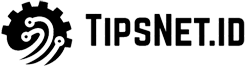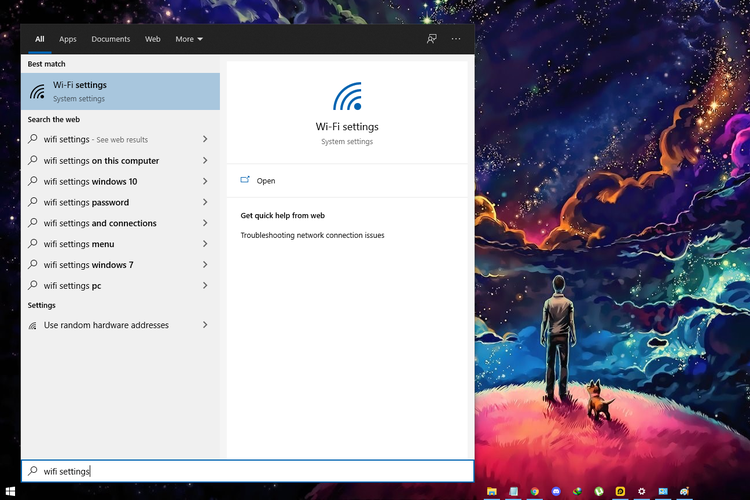Jika kita terhubung dengan sebuah wifi, maka windows 10 akan menyimpan Service Set Identifier (SSID) dan password wifi tersebut. Fitur ini akan memudahkan pengguna karena kita tidak perlu lagi memasukkan password setiap terkoneksi dengan wifi.
Laptop akan otomatis terhubung dengan wireless dan dengan segera kita bisa melakukan segala kegiatan di dunia maya. Sangat mengasyikkan bukan.
Namun demikian, kemudahan ini seringkali membuat kita lupa akan password wifi tersebut. Ketika ada perangkat baru yang ingin terkoneksi dengan wifi, kita perlu mengetahui password dari Wi-Fi.
Lalu bagaimana jika lupa? Tenang sobat, simak uraian berikut.
Cara Mengetahui Password Wi-Fi Windows 10
Terdapat 2 cara yang dapat kita gunakan untuk melihat password Wifi di Windows 10. Cara tersebut sangat mudah untuk dilakukan.
Melalui Network and Sharing Center
1. Temukan ikon Wi-FI dipojok kanan bawah. Klik kanan ikon tersebut dan pilih Open Network & Internet Settings (Apabila tidak ditemukan ikon wifi alternatifnya tekan tombol Windows + I kemudian Pilih menu Network & Internet.

2. Pilih menu Network and Sharing Center yang terletak pada bagian bawah. Tekan Nama WiFI yang sedang digunakan.

3. Pada kotak dialog Wi-FI Status, tekan Wireless Properties kemudian pilih tab Security. Untuk melihat password wifi berikan tanda centang pada checkbox Show characters.

4. Jika muncul kotak dialog User Account Control (UAC), pilih Yes, Password wifi akan terlihat pada isian Network security key.
Melalui Command Prompt / PowerShell
1. Klik kanan pada menu Start kemudian pilih menu Windows PowerShell (admin). Atau bisa menggunakan Command Prompt dengan klik kanan Start > Run kemudian ketik cmd.
2. Setelah PowerShell / Command Prompt terbuka, ketik perintah netsh wlan show profiles lalu tekan enter. Akan terbuka beberapa nama Wifi (SSID) yang pernah terhubung dengan laptop kita dan tersimpan dalam Windows 10.

3. Misalnya kita akan mencoba melihat password dari Wi-Fi dengan nama X-SPOT. Ketikkan perintah netsh wlan show profiles name=”X-SPOT” key=clear lalu tekan Enter.

5. Jika perintah yang diketikkan benar, maka akan muncul beberapa informasi terkait WIFI X-SPOT. Untuk mengetahui password wifi, lihat dimenu Security settings bagian Key Content.
Mudah sekali khan sobat cara melihat password wifi di windows 10. Setelah tahu, kamu bisa terhubung diberbagai perangkat menggunakan password Wi-Fi tersebut. Selamat mencoba.